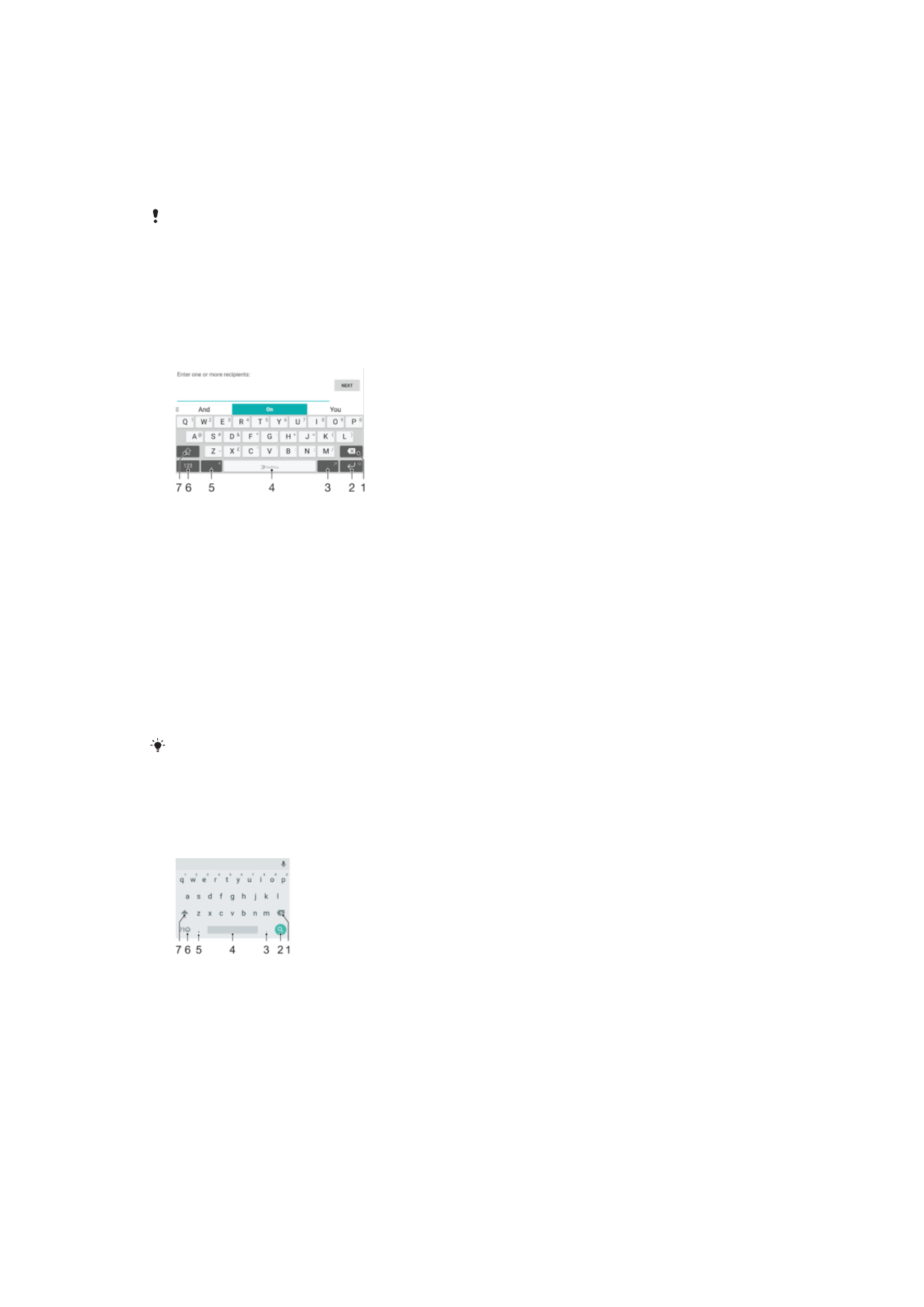
Képernyőn megjelenő billentyűzetek
A készüléken számos előre telepített szövegbeviteli szolgáltató található.
Az alapértelmezett szövegbeviteli szolgáltató a használt területi vagy nyelvi beállításoktól függ.
Előfordulhat, hogy egy vagy több szövegbeviteli szolgáltató nem érhető el az Ön régiójában.
SwitfKey
®
billentyűzet
A képernyőn megjelenő billentyűzet egyes betűire koppintva írhat be szöveget, illetve
használhatja a SwitfKey
®
Flow funkciót is, és a szavakat ujjának betűről betűre
csúsztatásával is formálhatja.
1 A kurzor előtti karakter törlése.
2 Ide koppintva sortörést adhat meg, illetve megérintéssel és nyomva tartással hangulatjeleket jeleníthet
meg.
3 Írásjelek beírása.
4 Szóköz beszúrása.
5 Ide koppintva vesszőt írhat be, illetve megérintéssel és nyomva tartással hangalapú bevitellel szöveget
adhat meg.
6 Számok és szimbólumok megjelenítése.
7 Váltás a kisbetűs, a nagybetűvel kezdődő és a csupa nagybetűs írásmód között.
A SwiftKey
®
szolgáltatásról a https://swiftkey.com/ címen talál további tudnivalókat.
A Google-billentyűzet áttekintése
Szöveget a képernyőn megjelenő billentyűzet egyes betűire koppintva írhat be, illetve a
szavakat ujjának betűről betűre csúsztatásával is formálhatja.
1 Erre koppintva törölheti a kurzor előtti karaktert.
2 Erre koppintva új bekezdést adhat meg, megjelenítheti a hangulatjeleket, illetve kereshet a tartalomban. A
funkció a szöveges mező típusától függ.
3 Erre koppintva írásjeleket adhat meg.
4 Erre koppintva szóközt szúrhat be.
5 Erre koppintva vesszőt írhat be.
6 Erre koppintva számjegyeket és szimbólumokat jeleníthet meg.
7 Erre koppintva válthat a kisbetűs, a nagybetűvel kezdődő és a csupa nagybetűs írásmód között.
73
Ez a kiadvány internetes változata. © Csak magáncélú felhasználásra nyomtatható ki.
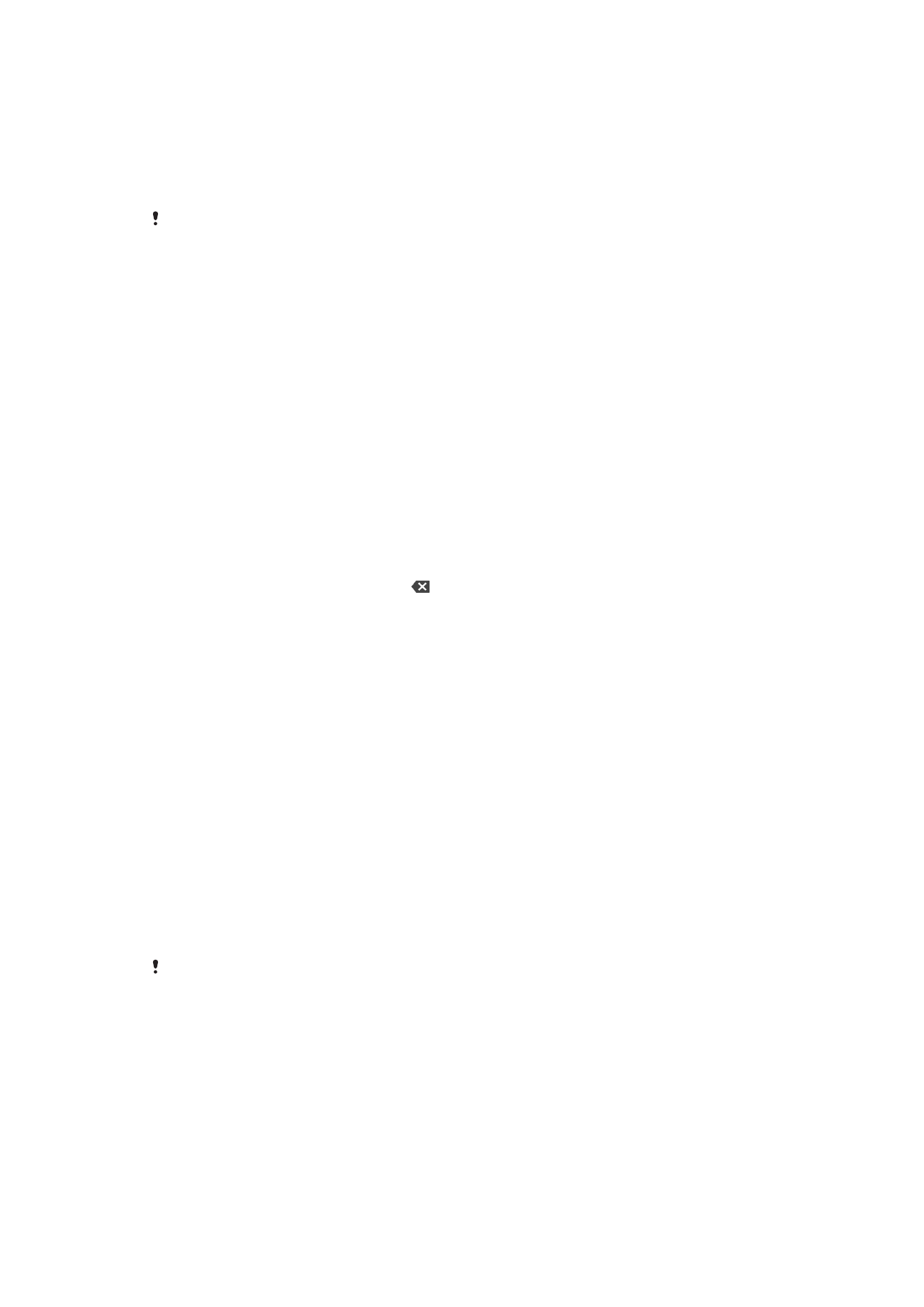
A képernyő-billentyűzet megjelenítése szövegbevitelhez
•
Koppintson egy szövegbeviteli mezőre.
A képernyő-billentyűzet használata fekvő tájolásban
•
Amikor a képernyő-billentyűzet meg van nyitva, fordítsa az eszközt fekvő
helyzetbe.
Elképzelhető, hogy bizonyos alkalmazásokban módosítania kell a megfelelő beállításokat a
fekvő tájolás engedélyezéséhez.
Szövegbeírás karakterenként
1.
A billentyűzet valamely karakterének beírásához koppintson az adott karakterre.
2.
Karakterváltozat beírásához érintse meg és tartsa lenyomva a billentyűzet egyik
ékezetek és jelek nélküli karakterét, és válasszon a megjelenő karakterlistából. Ha
például é betűt szeretne beírni, érintse meg és tartsa lenyomva az e betűt a
karakterváltozatok megjelenéséig, húzza az ujját az é betűre úgy, hogy nem
engedi fel, majd válassza ki az é betűt.
Pont megadása
•
Egy szó beírását követően koppintson duplán a szóköz billentyűre.
Szöveg beírása az Ujjmozdulatos bevitel funkcióval
1.
Amikor megjelenik a képernyő-billentyűzet, az ujját betűről betűre csúsztatva írja
be a kívánt szót.
2.
Miután befejezte egy szó beírását, emelje fel az ujját. A követett betűk alapján
megjelenik egy javasolt szó.
3.
Ha nem jelenik meg a kívánt szó, a ikonra koppintva nézze meg a többi
lehetőséget, és válasszon ennek megfelelően. Ha nem jelenik meg a kívánt
lehetőség, törölheti az egész szót és kezdheti elölről, vagy a betűkre egyenként
koppintva megadhatja a szót.